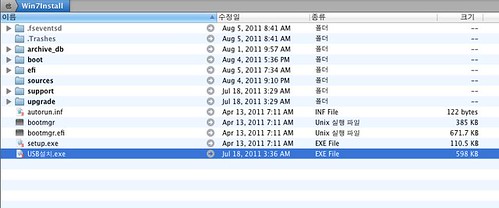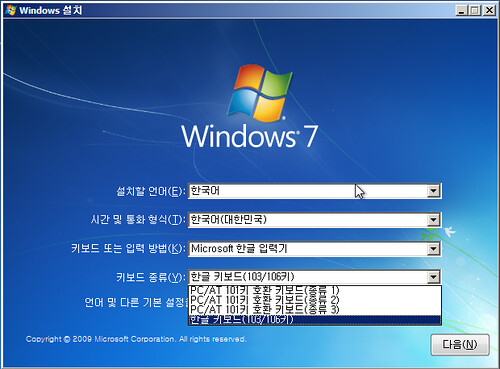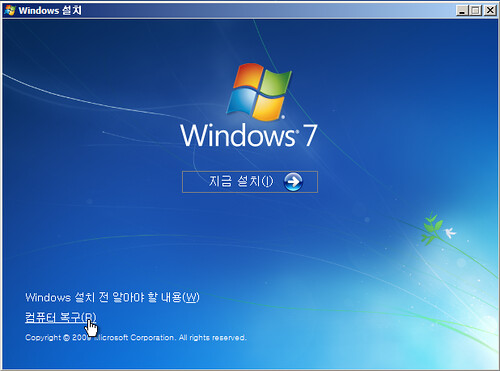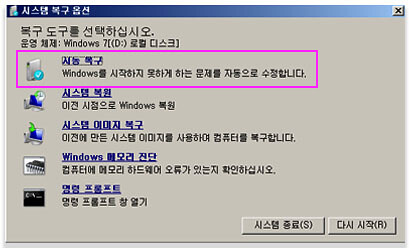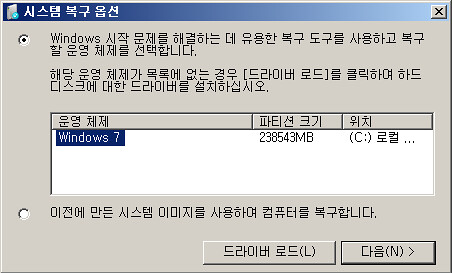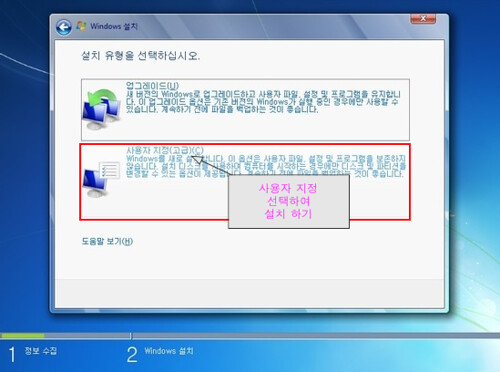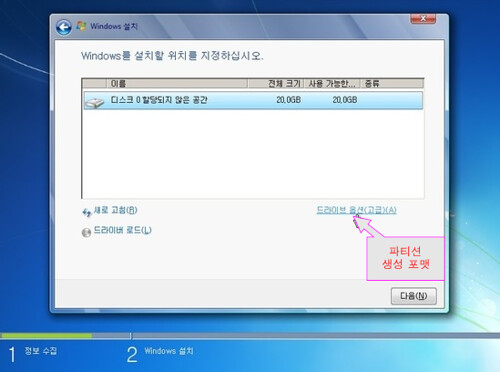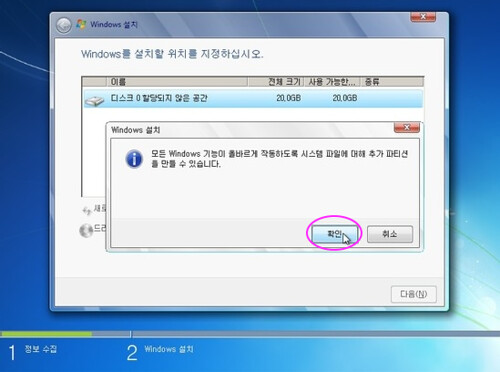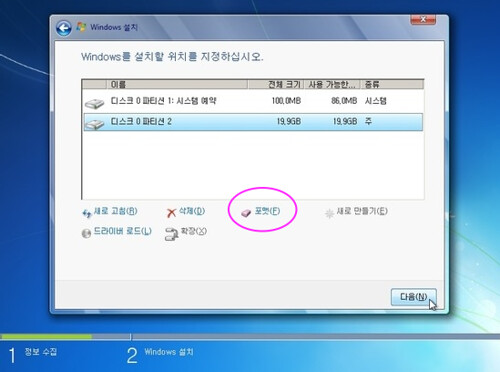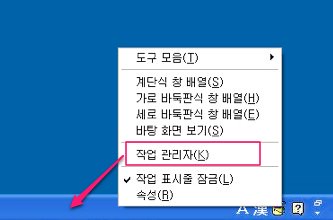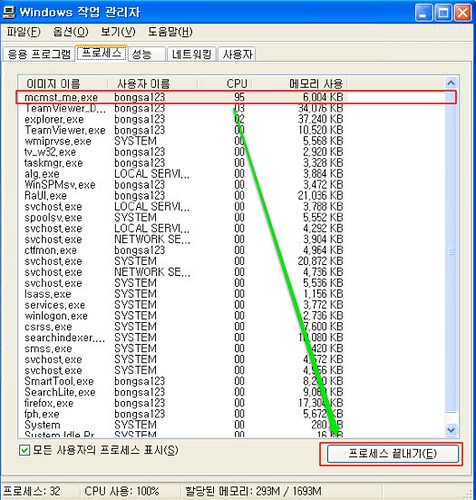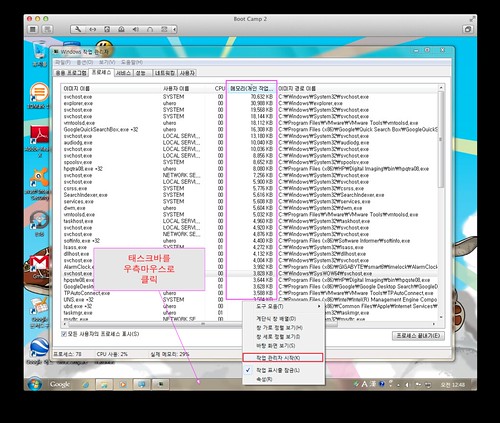해킨토시 설치하기 - Mac OS X Vmware Workstation 8 Other OS/Windows2012. 1. 27. 14:28
VMware Workstation 8 이 설치된 윈도우즈에서 Mac OS X Lion을 돌리기 위해서는 패치파일이 필요하다. 그림이 충분히 크게 보이지 않는다면 클릭하여 자세하게 보아가며 다음 단계를 주의깊게 실행한다.
설치한 후 Native로 하드디스크에 직접 설치하는 사전작업용으로도 활용할 수 있다.
다운로드 : Utorrent 설치후 아래 링크 클릭,
- Lion(10.7.2) VMware 이미지 ,
- http://www.mediafire.com/?36ctb6sac34nbbe
토런트 사용법 : http://osx86.tistory.com/820
- 참고로 Apple사에서 EULA 계약문건을 수정하여 가상머신에도 Mac OS X 설치를 허가하였다고 하는 뉴스도 있다.
CPU가 가상화 지원이 되는 지 여부는 우선 cpu-z를 이용하여 vt-x 사항이 있는지 여부를 점검한다.
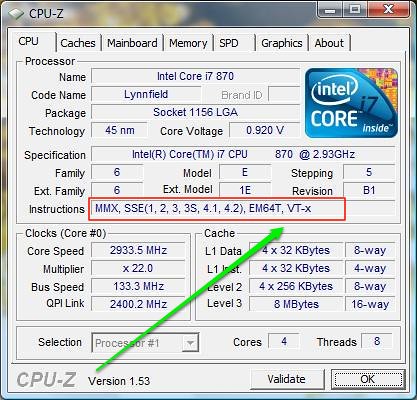
* 아래 AMD CPU에 대해서 그림으로 설명을 하였지만 AMD CPU와 관련하여 여러가지 안된다는 의견들이 많으니 가급적 AMD 시스템은 사용을 자제하는 것이 적절하다.
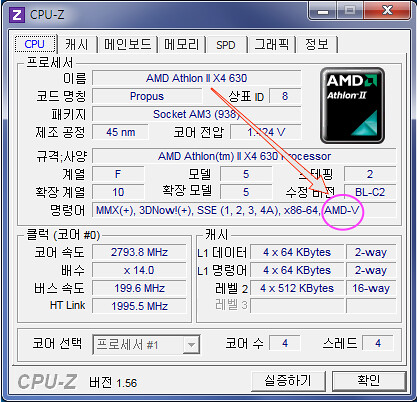
그리고 bios setup에 들어가서 Virtualization 항목을 "Enabled"로 세팅되어 있는지 확인한다. 대부분의 pc는 "Enabled"로 세팅되어 있지만 일부 pc는 종종 이 세팅이 필요한 경우가 있다.
물론, 대기업 노트북과 데스크탑은 VT Enabled 설정 자체가 없어 가상머신 실행자체가 안되는 경우가 있으니 가능한 조립PC를 이용하는 것이 적절하다.
 |
1. 먼저 VMware Workstation 8을 설치한다. 그리고 재부팅한다.
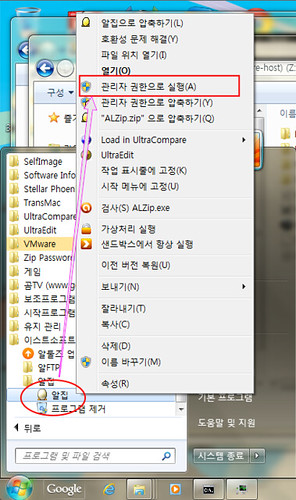
- 다운로드 받은 화일을 관리자 권한으로 압축을 푼다.
- 이때, 아래 그림과 같이 사용자/계정아이디/내문서/Virtual Machines에 Mac OS X Lion을 압축을 풀어준다.
- Vmware Workstation v8.0.0 폴더를 이용하여 Vmware를 설치한다.
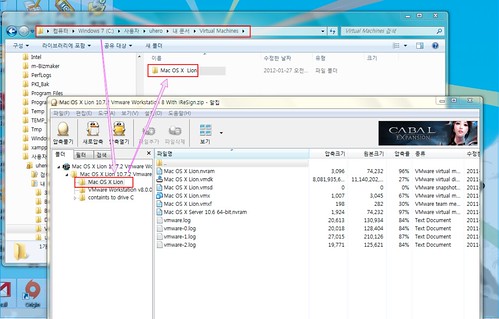 |
2. 작업관리자를 열어서 모든 사용자의 프로세스 보기를 클릭해준다.
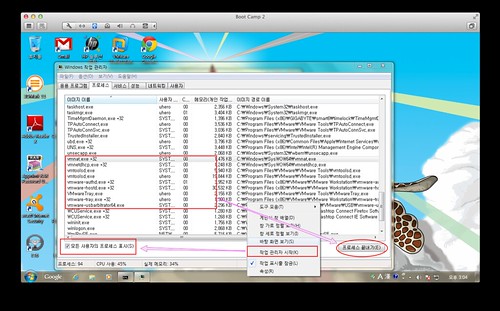
3. vmware와 관련된 모든 프로세스(보통 5-6개의 프로세서)를 죽인다.
4. VMware workstion 8 patch를 다음과 같이 진행한다.
- 압축화일을 열어보면 bsdiff 폴더에 bspatch.exe, Darwin.iso, Darwin.sig.iso, install.cmd, uninstall.cmd 파일들이 있는데 전부 c:\ 에 복사하여 준다. 이때 반드시 7zip등의 압축 실행프로그램을 관리자 권한으로 실행해주는 것이 중요하다.
- 시작에서 cmd를 실행하는 데 관리자권한으로 실행한다. (<< 아주 중요하다.)
이제 command 환경에서 install.cmd를 실행하면 다음과 같은 화면을 볼 수 있을 것이다.
5. 재부팅한다.
6. Vmware를 실행하고 Mac OS X Lion폴더를 열어서 mac os x lion.vmx를 선택하여 열어준다.
7. edit 세팅을 필요한 만큼 자원을 배당한다. 이를테면 쿼드코어 cpu인 경우 cpu를 2개 정도 배당하여 주거나 램을 가능한 2G이상 할당하여 준다.
8. 파워온을 클릭하여 Mac OS X Lion가상머신을 실행한다.
9. Lion의 로그인 화면이 만약 보인다면 패스워드 항목에 마우스를 클릭하여 주고 그냥 엔터만 친다.
- 아래 그림과 같이 시스템 환경 설정을 실행하여 암호를 변경한다. 최초 암호가 설정되어 있지 않으므로 관리자 암호를 설정하여 주는 것이 좋다.
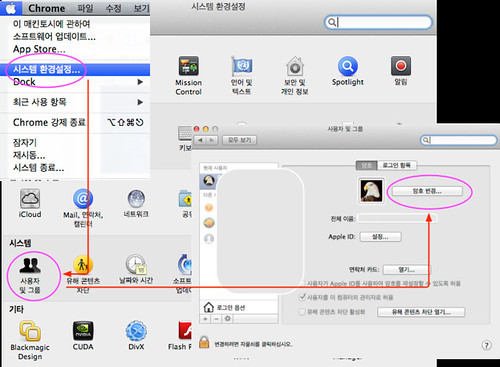
10. 추가
- 재설치하지 않고 Mac OS X 초기화하기 : http://osx86.tistory.com/389
11. USB메모리 스틱 혹은 외장형 하드디스크 연결 및 Xcode 설치하기

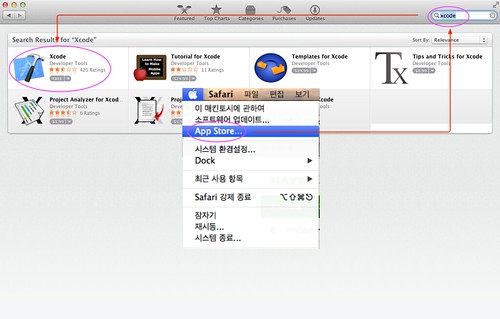
12. 이제 가상머신에 Mac OS X 를 사용하게 되었다.
- 만약 Native 설치방식으로 전환할려면 : http://osx86.tistory.com/613 혹은 http://osx86.tistory.com/1334
- 물론 하드디스크를 추가장착하거나 파티션을 나누어 Mac OS X 를 설치하게 되면 Mac OS X 의 전기능을 사용할 수 있다.
- 당연한 애기지만 하드웨어의 호환성이 적합해야 전기능을 사용할 수 있다.
Apple ID 계정 만들기
이 글이 도움이 되었다면 아래 추천 꾸욱 눌러 주세요.
'Other OS > Windows' 카테고리의 다른 글
| MySQL Root 패스워드 재설정 - 윈도우즈 (0) | 2012.04.14 |
|---|---|
| 윈도우즈7 버전 비교 (0) | 2012.02.22 |
| Windows 7 다이어트 하기 - winsxs 최적화 (0) | 2012.01.21 |
| Exchange Server 2003의 로그 파일이나 데이터베이스 파일을 이동하는 방법 (0) | 2011.11.21 |
| 다수의 윈도우즈7을 하나의 하드디스크에서 사용해보자. (0) | 2011.11.11 |
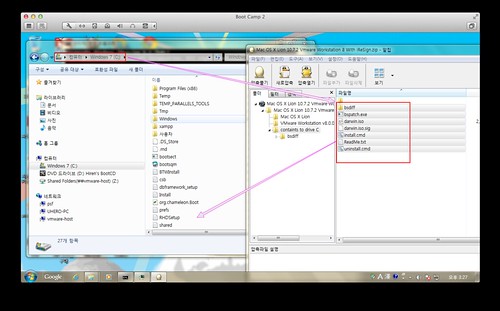
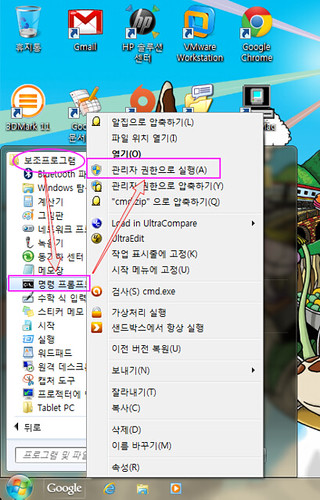

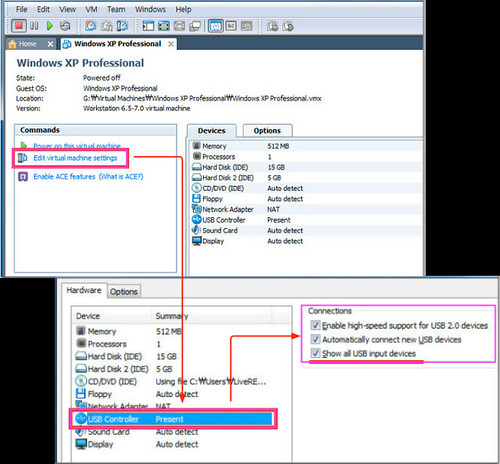
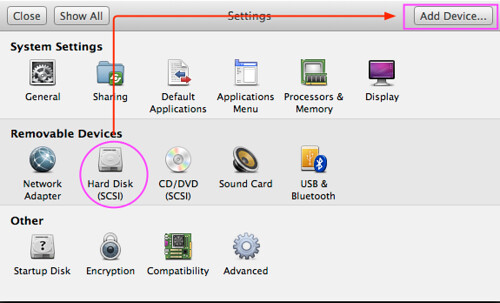
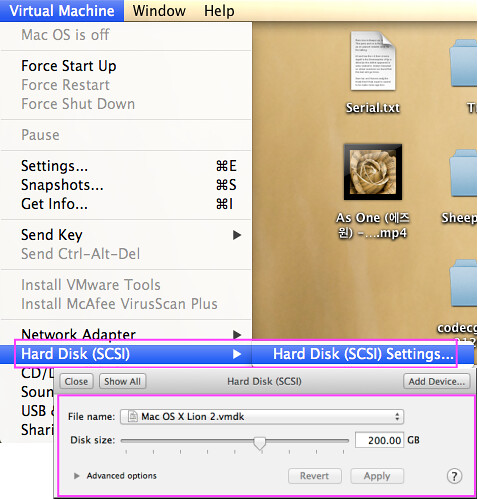
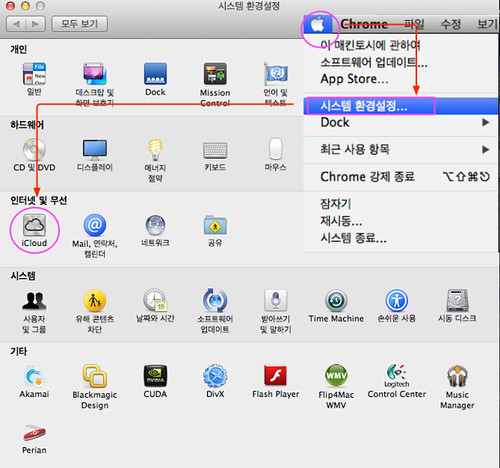
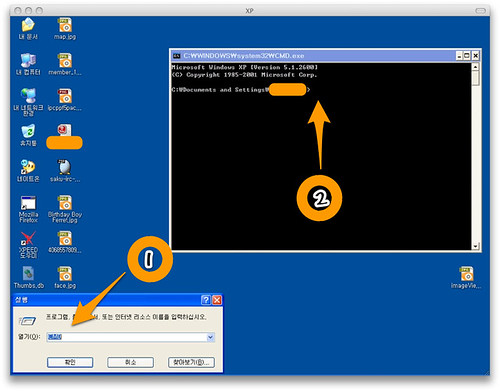
 위로 가기
위로 가기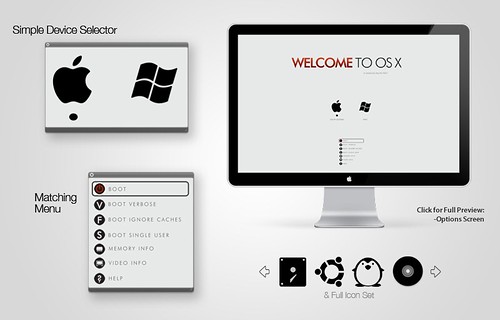


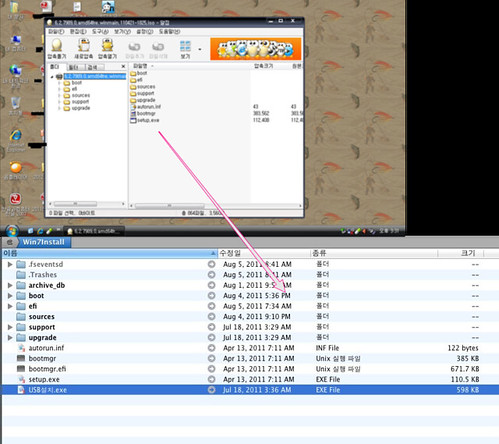
 USB_Install.exe
USB_Install.exe